Ang tutorial na ito ay magmamasid sa isang pamamaraan upang tanggalin ang isang profile ng user gamit ang PowerShell.
Paano Gamitin/Gamitin ang PowerShell para Magtanggal ng Profile ng User?
Ang profile ng user sa Windows ay maaaring tanggalin gamit ang PowerShell's ' Remove-LocalUser ” cmdlet. Bago sumulong, kunin muna ang listahan ng mga profile ng user sa Windows sa pamamagitan ng pagsasagawa ng ' Get-LocalUser ” cmdlet:
Get-LocalUser
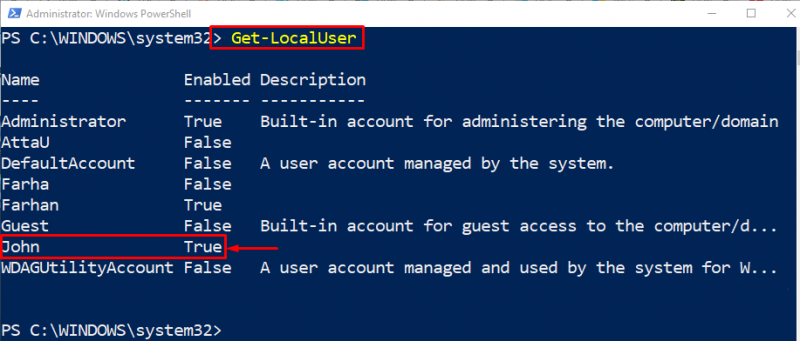
Alisin natin ang profile ng user ng ' John ” sa pamamagitan ng pagpapatupad ng nakasaad sa ibaba na code:
Remove-LocalUser -Pangalan 'John'
Ayon sa nabanggit na code:
- Una, idagdag ang ' Remove-LocalUser 'cmdlet, tukuyin ang ' -Pangalan ” parameter at pagkatapos ay italaga ang user name na tatanggalin.
- Ang 'Remove-LocalUser' cmdlet ay espesyal na ginagamit upang tanggalin ang profile ng user sa Windows gamit ang PowerShell:
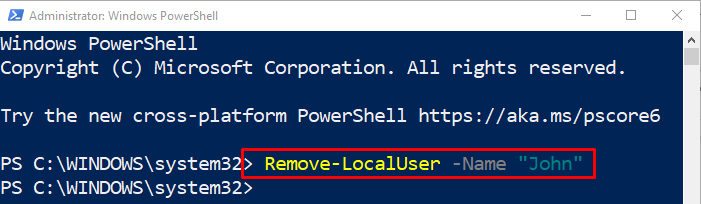
Muli, patakbuhin ang ' Get-LocalUser ” cmdlet upang i-verify kung ang profile ng user ay tinanggal o hindi:
Get-LocalUser
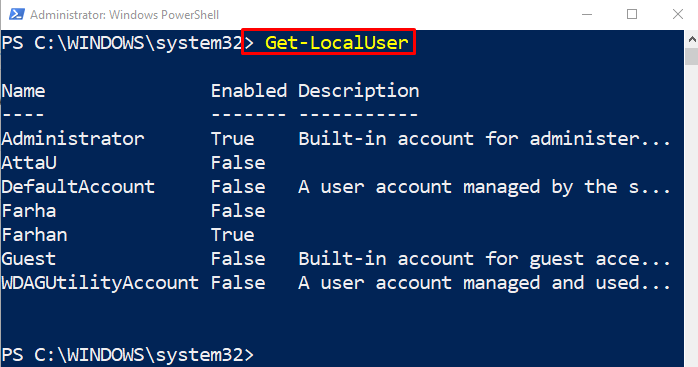
Mapapansin na ang profile ng user ' John ” ay hindi nakikita sa listahan sa itaas. Nakumpirma na ngayon na ang profile ng gumagamit ay tinanggal.
Konklusyon
Para magtanggal ng profile ng user sa Windows gamit ang PowerShell, idagdag muna ang “ Remove-LocalUser ” cmdlet. Pagkatapos, idagdag ang ' -Pangalan ” parameter at italaga ang pangalan ng profile ng user sa loob ng inverted comma na tatanggalin. Panghuli, patakbuhin ang ' Get-LocalUser ” cmdlet upang i-verify ang pagtanggal ng profile ng user. Tinalakay ng post na ito ang isang paraan para mag-alis ng profile/account ng user sa Windows.